虚拟示波器设计方案报告.docx
《虚拟示波器设计方案报告.docx》由会员分享,可在线阅读,更多相关《虚拟示波器设计方案报告.docx(14页珍藏版)》请在冰豆网上搜索。
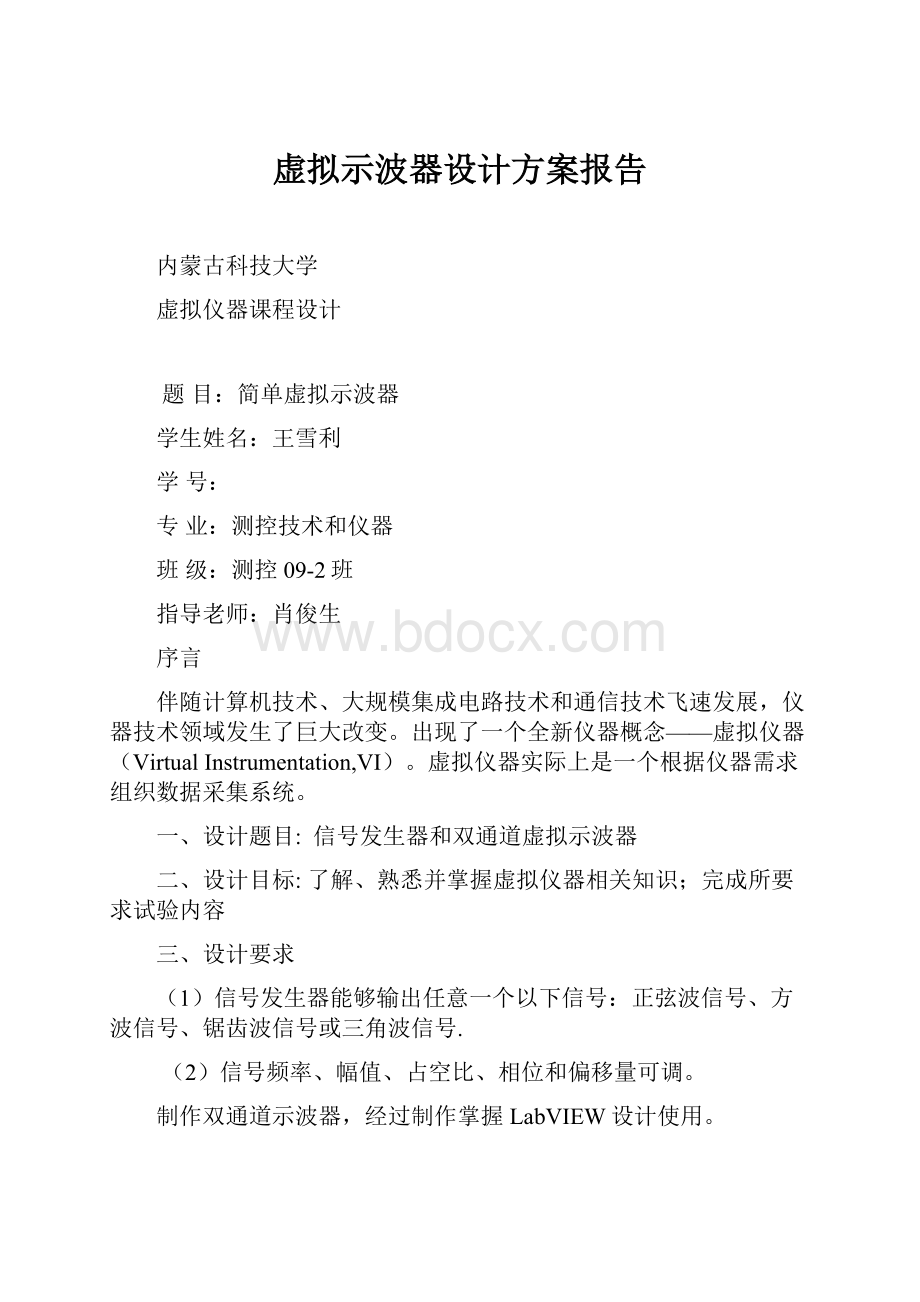
虚拟示波器设计方案报告
内蒙古科技大学
虚拟仪器课程设计
题目:
简单虚拟示波器
学生姓名:
王雪利
学号:
专业:
测控技术和仪器
班级:
测控09-2班
指导老师:
肖俊生
序言
伴随计算机技术、大规模集成电路技术和通信技术飞速发展,仪器技术领域发生了巨大改变。
出现了一个全新仪器概念——虚拟仪器(VirtualInstrumentation,VI)。
虚拟仪器实际上是一个根据仪器需求组织数据采集系统。
一、设计题目:
信号发生器和双通道虚拟示波器
二、设计目标:
了解、熟悉并掌握虚拟仪器相关知识;完成所要求试验内容
三、设计要求
(1)信号发生器能够输出任意一个以下信号:
正弦波信号、方波信号、锯齿波信号或三角波信号.
(2)信号频率、幅值、占空比、相位和偏移量可调。
制作双通道示波器,经过制作掌握LabVIEW设计使用。
(3)经过数据采集卡进行波形输入输出,以此来了解并掌握数据采集卡使用方法
(4)所作示波器含有存放回放功效。
四、设计思想:
采取“基础函数信号发生器”中锯齿波、正弦波、方波、三角波信号做信号源,用对应数值输入控件控制以上信号参数,编辑对应程序将其用波形图显示,同时用输入DAQ输出给数据板卡,用导线将数据板卡上对应输入输出接口连接好,可经过配置DAQ采集卡,输出并显示采集信号。
采取DAQ板卡外接信号作为信号源,当程序运行起来后,优异行通道选择,然后用“旋钮”对信号波形进行设定,在这一过程中要调整信号“扫描时间”、“幅值”两个量值,并选择通道,以接收所需信号。
整个过程需经过波形图控件来显示产生波形,以作参考,接着经过配置DAQ采集卡,采集信号而且输出,存放并回放。
五、设计实现过程:
开启LabVIEW8.5或8.2,进入程序运行界面,进入程序框图,击右键进行选
(一)、信号发生器设计
1、设计过程
(1)条件结构及while循环
从“程序框图”面板中点击右键,然后根据“编程”——“结构”——“条件框图”次序,拖到面板中图示:
按上述次序在“条件结构”并列位置找到“while循环”,图示:
(2)基础参数设置
在前面板中,点击右键,从“Express”中“数值输入控件”中选择,将其拖入前面板中,总共需要个数值输入控件,并分别命名为“幅值”、“频率”、“占空比”、“相位”“偏移量”、“信号类型”。
图示:
考虑到各参数物理特征和对图形显示影响,将其属性分别设置,比如对最大值和最小值设置。
(3)条件结构中各层设计
创建基础信号发生器,在“程序框图”中点击右键,按“信号处理”——“波形生成”次序,找到“基础函数发生器”并将其托入“条件结构”框中。
其图标图示:
然后,将已经设置好“数值输入控件”对应在“程序框图”面板中即“基础函数信号发生器”参数控制器件和其上对应接点连结。
创建虚拟通道,能够依据输出波形类型来设置物理通道性质,并能够设置波形部分基础参数。
图是输出PWM波通道。
设置基础波形采样时钟。
本设计中PWM波是基于计数器产生,采样时钟则是设置成计数器(samplecloke)。
时钟采样方法均设置为连续采样。
图是PWM波时钟。
基础信号发生器需要先设置模拟信号通道数及采样数,然后运行,PWM波则是则是在设置好波形参数和时钟后能够直接运行。
运行后,需要不停循环该程序,则在两个程序后全部添加循环程序,并能够依据用户需求随时按下停止按钮。
在程序停止后,添上任务清除控件,若有错误产生,则在最终加上能够提醒错误错误对话框。
具体程序图所表示。
(4)程序框图、前面板
整个程序框图完成后,将其整理好,使其合理整齐,整个图示:
将前面板上全部图标合理摆放,使其合理匀称,并做些修饰,其图示:
2、硬件连接调试
连接数据采集卡到电脑上,在系统提醒能够使用后,打开LABVIEW程序,根据试验要求选择适宜物理通道和适宜波形参数,开始运行,并用示波器采集信号,观察是否有信号被采集到。
信号发生器实现正弦波,三角波,方波,锯齿波等波形,在软件里运行,当频率为10,副值为1,相位为0,占空比为50时各个波形图以下:
(1)正弦波:
(2)方波:
(3)三角波
(4)锯齿波
(二)、虚拟示波器设计
1、虚拟示波器程序设计部分关键有数据采集、数据处理、结果显示三大模块
在控件选板中进行选择多种元件:
2、程序中关键包含条件结构和while循环
3、基础参数设置
在前面板中,击右键,从Express中数值输入控件中,选择旋钮输入控件(图2),在前面板生成一个对应控件,左键点住这个控件,同时按住Ctrl键不放,一次拖动复制两个旋钮,并分别命名为“幅值1”、“幅值2”、用一样方法生成两个转盘并命名为“扫描频率”、“上下移动”,找到图3示“selectchannel”三向开关控件放在前面板中,它对应标签值有三个,即自上而下分别是双通道,通道2,通道1。
图示:
4、参考模拟信号生成及输出
在函数,编程,结构中选择循环结构,经过一个条件结构进行连接,添加分支得到三个条件分支,能够对应输出通道一、二和双通道。
,图4所表示。
在这个外侧加上while语句,确保生成连续信号。
最终进行显示,步骤是进入前面板右击选择控件中图形显示控件下波行图项,连接到条件语句后面。
在这个过程中因为双通道是一个捆绑数据,造成通道一、二必需要进行数据转换。
图所表示:
5、数据存放和回放
本部分是对硬件采集到数据做简单处理后,进行保留,其程序图图4.3所表示,此处还调用了两个子程序:
读取和保留子程序。
6、程序框图调整、检错、整理
程序框图设计完成以后,单击
运行,观察运行结果,假如发觉错误立即进行修改。
在确定正确无误以后对程序框图中各个器件连线进行整理,整理以后如(下图)所表示:
7、数据统计
在后面板中,击右键,从Express中信号分析控件中,选择旋分析控件,在后面板面板生成一个对应控件,双击这个控件得到配置统计界面,选择对应选项。
图所表示:
8、前面板调整、检错、美化
进行前面板设计。
优异行适宜布局,然后关键用到控件中新式中修饰进行前面板设计,能够添加部分框和盒之类东西进行美化界面。
然后再添加部分必需说明文字,再对其进行部署,修饰。
这么整个简单虚拟示波器就完成了。
试验前面板以下:
9、硬件连接调试
在运行过程中,能够经过单击选项卡顶端选项进行切换。
功效按钮实现在程序设计中已经包含。
坐标控制部分在前面板中关键是两个旋钮控件,其功效实现还要经过其在程序框图中对应程序来实现当点击
按钮以后,系统开始运行,经过操纵量旋钮能够选择通道形式。
调整幅值频率,待上面显示波形稳定后,按下存放键,一段时间后按下回放键,右面波形图回放波形,起到存放回放功效。
即显示下面图形:
六、总结和学习体会:
经过这次设计,一学期labview学习得到实践性学习,试验以书本上知识为基础,又是对书本知识一次综合实践。
“实践是检验真理唯一标准”,这话说很对,只有亲身实践,才能更深刻体会书本上知识。
经过这次课程设计,我认为这是门实用性很强课程,这个学期过后我们还要愈加努力学习,思索,实践这门课程,为以后工作做准备。